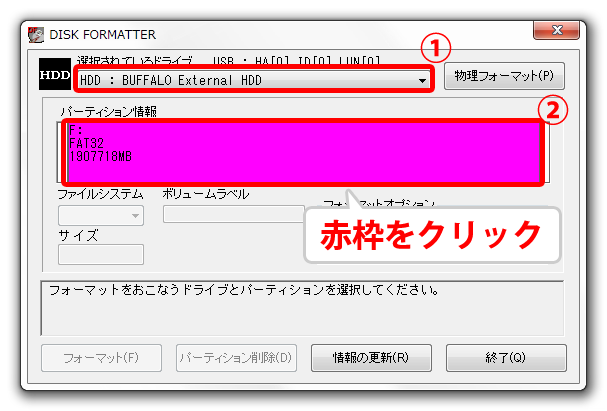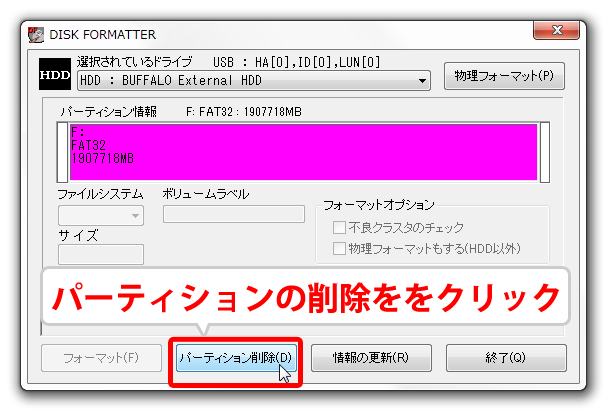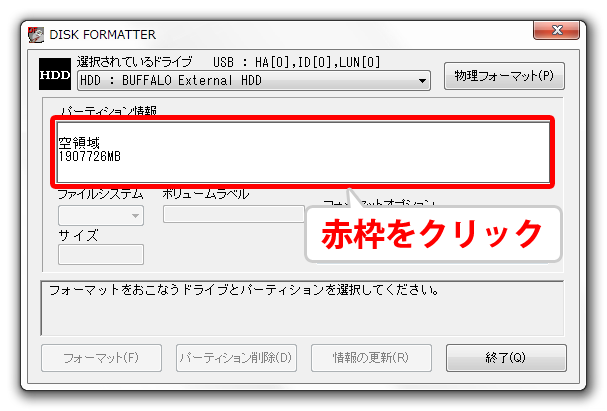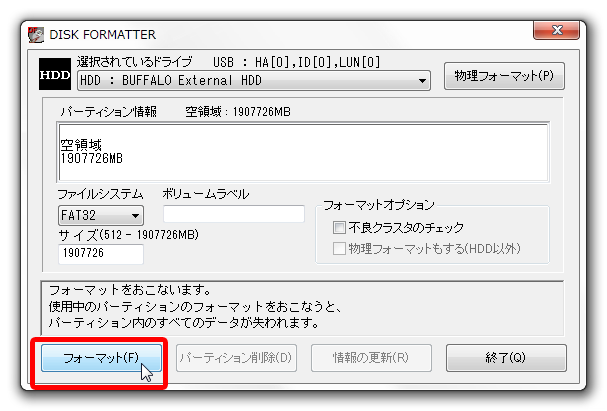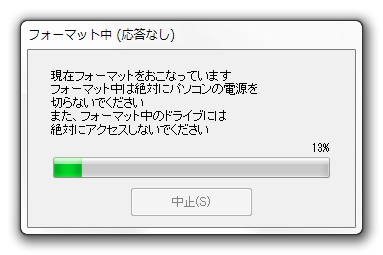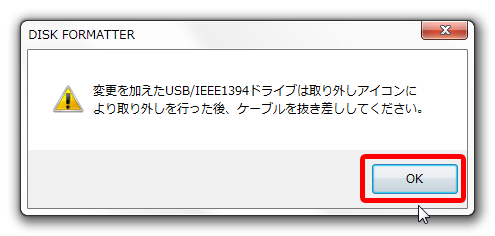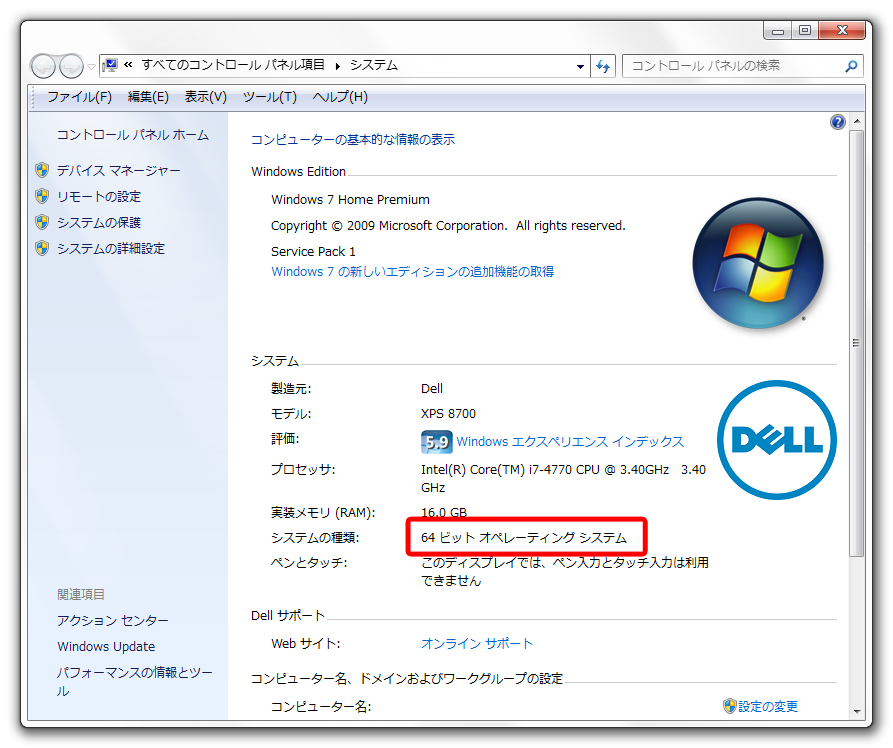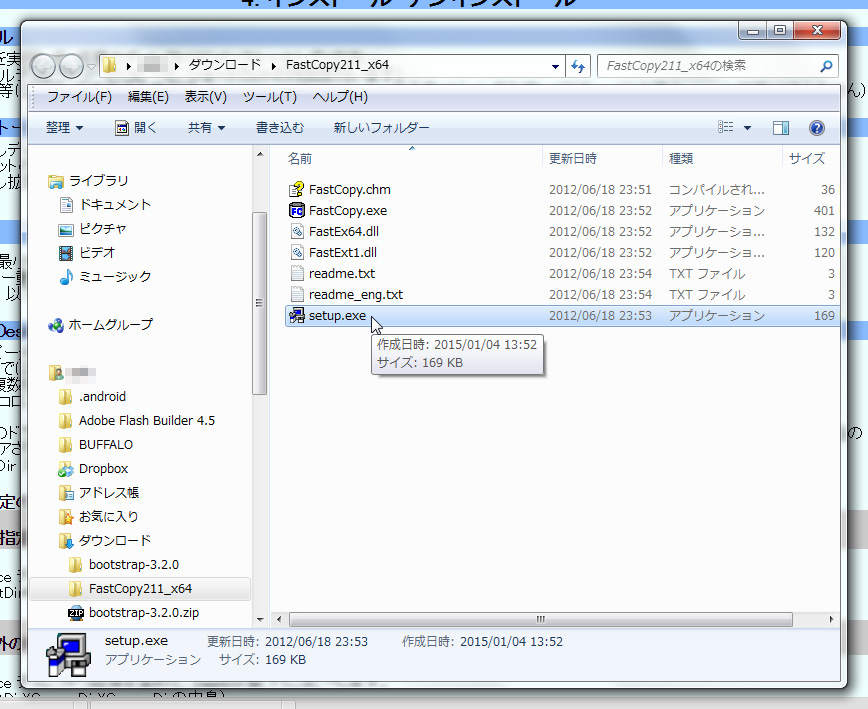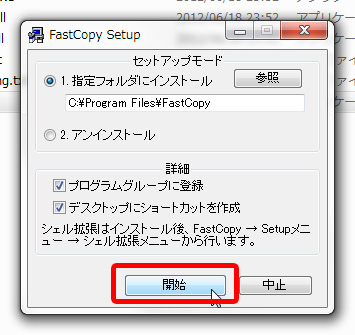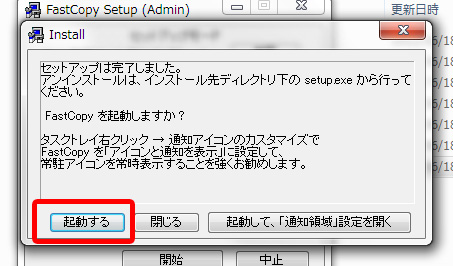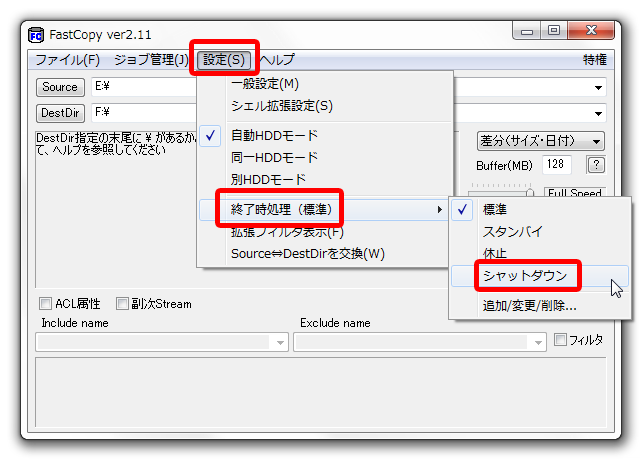ずっと前からやらなきゃと思って放置していた2台の外付けHDDに同じデータを保存する設定をやっとしました。
元々、1台の外付けHDDに画像や音楽データを保存していたんですが、途中から2台目の外付けHDDを購入して1台目に入っている絶対になくしたくないデータを手動でコピーしていました。
なので、追加で保存したデータがあると手動で毎回2つにコピーしていて面倒だなぁと思っていました。
手順1 ~2台目のデータを初期化~
1台目と2台目で入っているデータが異なっていたので、1台目のファイルを必要なものだけに整えた上で、2台目を一度初期化することにしました。
2台目はBUFFALOのHDDだったので、BUFFALOから提供されている「DISK FORMATTER」を使用して初期化します。
MACとWindowsで使用できるFAT32形式でフォーマットしたかったのでこのソフトを使用しました。
ソフトのダウンロードは下記から可能です。
DISK FORMATTER
DISK FORMATTER2
「DISK FORMATTER2」というのもリリースされてましたが、古い方の「DISK FORMATTER」を使用しました。
ダウンロードしたファイルを指示に従ってインストールしました。
起動するとこんな画面がでてくるので、フォーマットをおこないたい「ドライブ(外付けHDDのこと)」と「パーティション」を選択します。
「選択した領域にはすでにパーティションが存在します~」という警告がでてきますので、「はい」をクリックします。
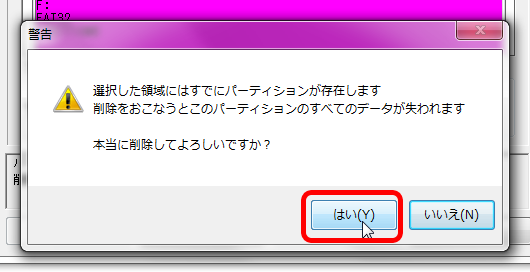
「フォーマット情報の確認」メッセージがでてきますので、「はい」をクリックします。
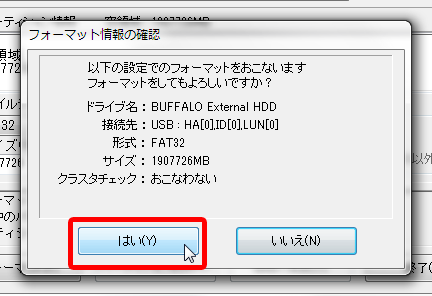
「フォーマットは正常に終了しました」のメッセージがでたら「OK」をクリックします。
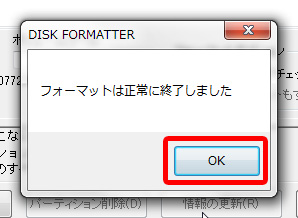
「本当にプログラムを終了してもよろしいですか?」とメッセージがでたら「OK」をクリックします。

「変更を加えたUSB/IEEE1394ドライブは取り外しアイコンより取り外しを行った後、ケーブルを抜き差ししてください。」というメッセージがでて「OK」をクリックしたらDISK FORMATTERが終了します。
USBケーブルの抜き差しをすると初期化したHDDが認識するようになります。
手順2 ~1クリックでHDDファイルを同期する~
「Fast Copy」という無料ソフトを使用して1台目のファイルを2台目のHDDに同期できるようにしました。
ソフトのダウンロード、及びソフトの使用については、全て自己責任でお願いします。
(フリーソフトは、「無保証」、「自己責任」が基本です、ブログ記載時より内容が変更されていることもありますので、リンク先のサイトでお確かめください。)
FastCopy の公式サイト
FastCopy
http://ipmsg.org/tools/fastcopy.html
実行ファイル32bitと64bitがあるので、お使いのWindowsに対応したものをダウンロードします。
実行ファイルをクリックすると自動でダウンロードが始まるので圧縮されたzipファイルがダウンロードできましたら、解凍します。
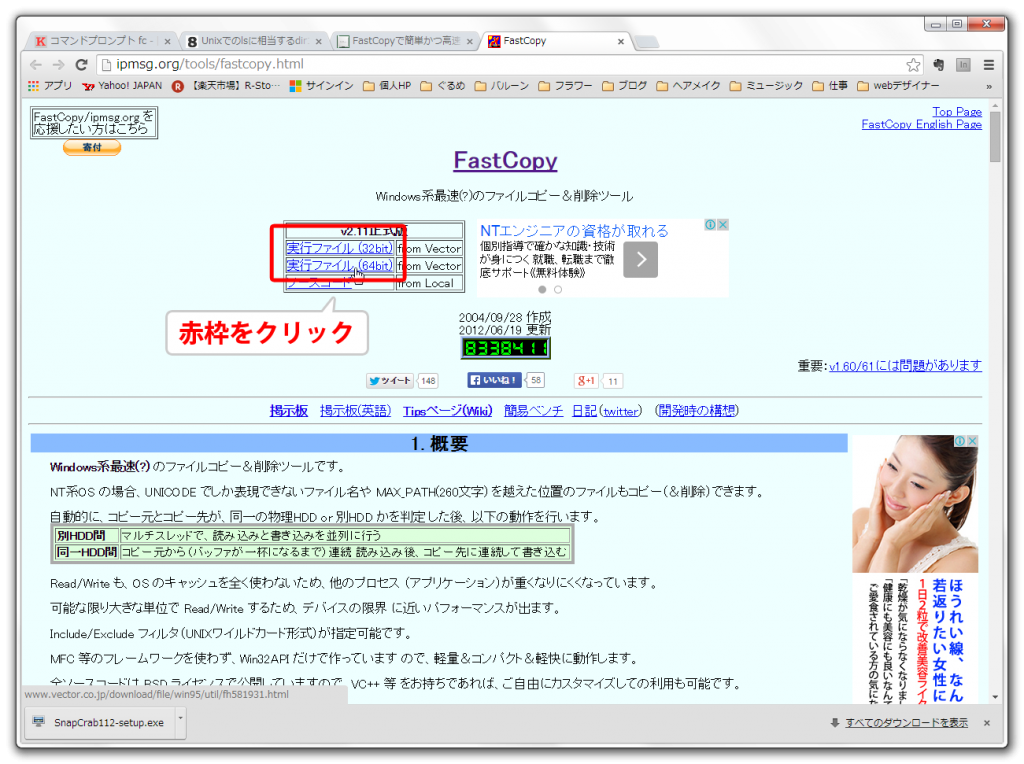
パソコンが32bitか64bitか確認するには・・・
フォルダ表示パネルのアドレスバーに「コンピュータ」と入力してEnterし、何もない白い部分を右クリック→プロパティをクリックするとコンピュータの基本情報が表示されます。
「開始します」のメッセージが表示されるので「OK」をクリック
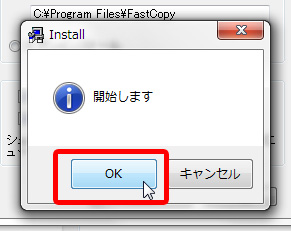
起動したらコピー元(1台目のHDD)とコピー先(2台目のHDD)を指定します。
お使いのパソコンに合わせて指定してください。
Source:コピー元
DestDir:コピー先
動作モード(初期値):差分(サイズ・日付)
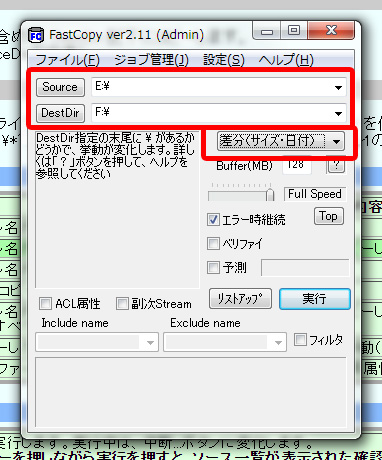
動作モードは初期値の「差分(サイズ・日付)」でもいいんですが、削除したファイルなどが残ってしまってのちのち削除するのが面倒なので、私は「同期(サイズ・日付)」に設定しています。
「実行」をクリックするとコピーが始まります。